Dabble vs. Scrivener: 2022 年にはどちらのツールが優れているか?
本を書くことは、マラソンを走るようなものです。 時間、計画、準備が必要です。 あきらめたくなったとき、何万もの単語を入力したり、締め切りに間に合わせたりする必要があります。
いくつかのツールが役に立ちます。専用のライティング ソフトウェアは、ワープロではできない方法で役に立ちます。 この記事では、Dabble と Scrivener という XNUMX つの人気のあるオプションに焦点を当てます。 それらはどのように比較されますか?
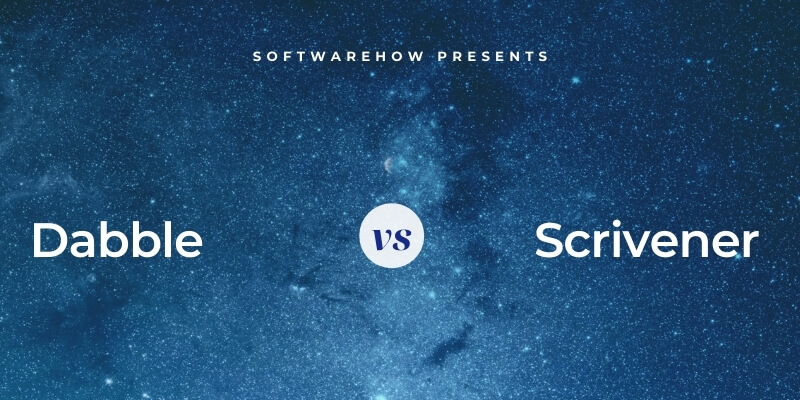
ダブル はクラウドベースです 小説執筆ツール 小説の計画と執筆に役立つように設計されています。 クラウド上にあるため、モバイル デバイスを含め、どこからでも利用できます。 Dabble は、ストーリーをプロットし、アイデアを詳しく説明し、進捗状況を追跡するのに役立つツールを提供します。 使いやすさを重視した設計です。
書道士 は、Mac、Windows、および iOS で人気のある長文ライティング アプリです。 機能が豊富で、学習曲線が急勾配であり、本格的なライターの間で人気があります。 あなたは私たちの詳細を読むことができます 書評者レビュー をご覧ください。
目次
Dabble vs. Scrivener: 直接比較
1.ユーザーインターフェース:タイ
Dabble は、他のライティング アプリが提供する機能を取り入れ、シンプルで使いやすいものにすることを目指しています。 新しいプロジェクトを作成すると、書き込み領域が表示されます。 ナビゲーション パネルは左側にあり、目標とメモは右側にあります。 インターフェイスは真っ白です。 ツールバーがないのは印象的です。 Dabble は、最初にいくつかのチュートリアルを見なくても、すぐに始められるように設計されています。
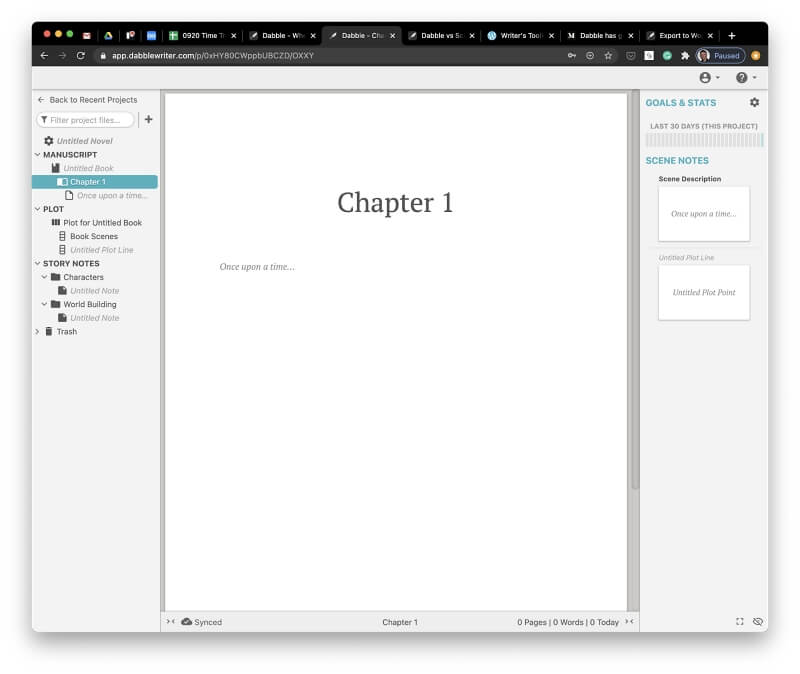
Scrivener のインターフェースは似ていますが、少し時代遅れに見えます。 Dabble のように左側にナビゲーション ペインがあり、画面の上部にツールバーがある大きな書き込み領域があります。 その機能は、Dabble よりもはるかに優れています。 その可能性を最大限に活用するには、飛び込む前に時間をかけて学習する必要があります.

どのアプリが最も簡単ですか? Dabble は、「Scrivener のように。 Minus the Learning Curve」であり、他のライティング アプリは過度に複雑で習得が難しいと批判しています。
のような作家 チーナ・パウエル 及び サリー・ブリットン 同意。 Chyina さんは Scrivener を試してみましたが、どうやって始めたらよいのかわからなくてイライラしていました。 彼女は、Dabble のより直感的なデザインの方が適していると感じました。 だからといって、Scrivener の主張がまったくないわけではありません。 彼女は、技術に精通している人や、より高度なツールの恩恵を受ける人にとってはより良いと確信しています.
勝者: ネクタイ。 Dabble のインターフェイスはよりシンプルですが、機能が犠牲になっています。 Scrivener はより多くの機能を提供しますが、それらを最大限に活用するには、いくつかのチュートリアルを実行する必要があります。 XNUMX つのアプリは、さまざまな人に適しています。
2. 生産的なライティング環境: Tie
Dabble は、あなたの執筆のための白紙の状態を提供します。 ツールバーやその他の気を散らすものはありません。 最初にテキストを選択し、次に単純なポップアップ ツールバーをクリックして、テキストをフォーマットします。
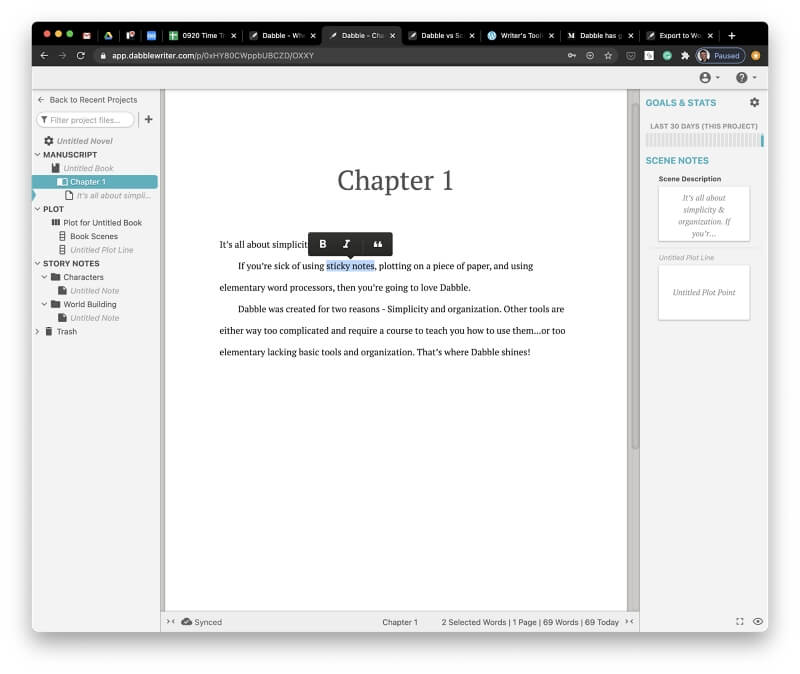
原稿の上部にあるフォームを使用して、フォーマットのデフォルトを設定できます。
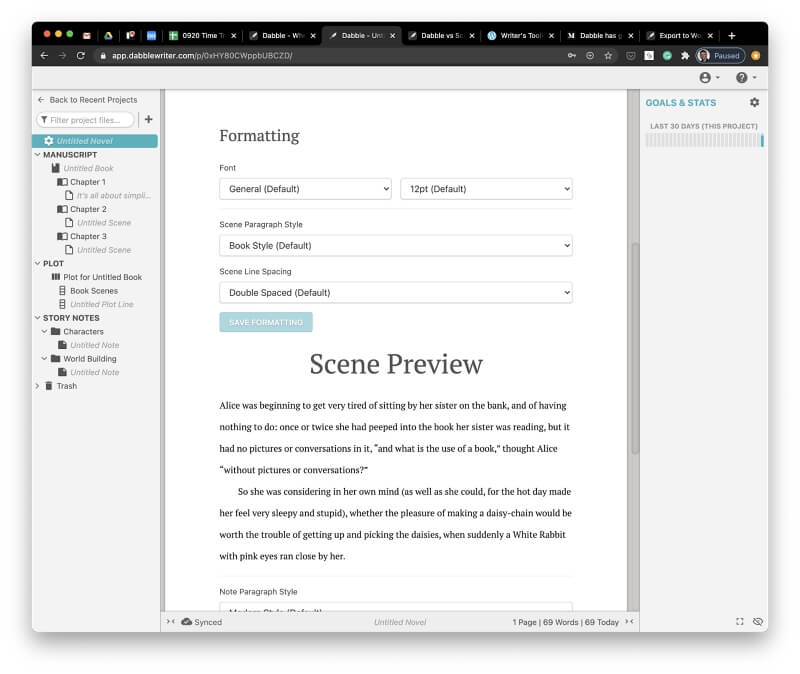
気晴らしは自動的に消えるため、このアプリには特別な気晴らしモードはありません。 文字通り、入力すると、他のインターフェイス要素が微妙に消えていき、入力するためのきれいなページが残ります。 入力するとドキュメントが自動的にスクロールされるため、カーソルは開始した行に留まります。
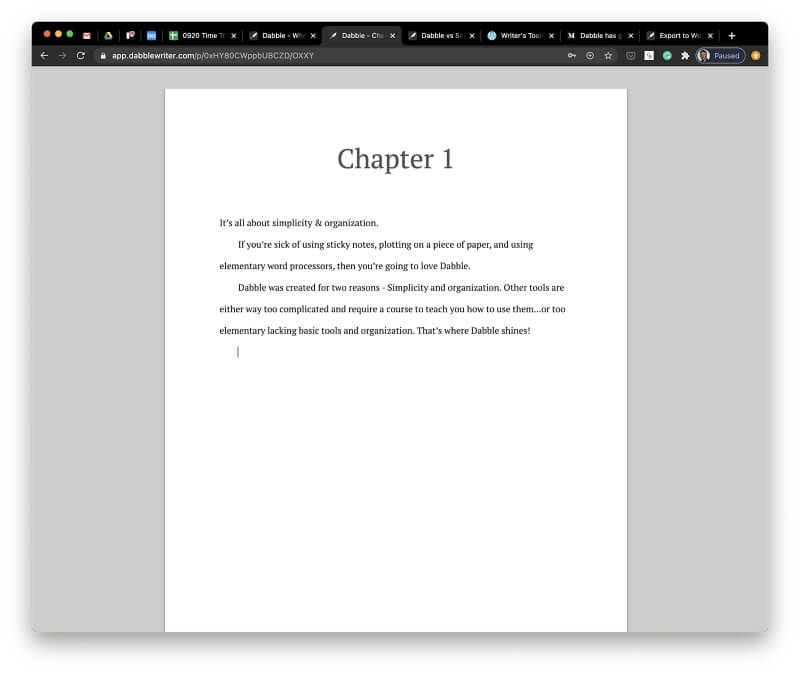
Scrivener は、画面の上部に書式設定ツールバーを備えた従来のワープロ エクスペリエンスを提供します。
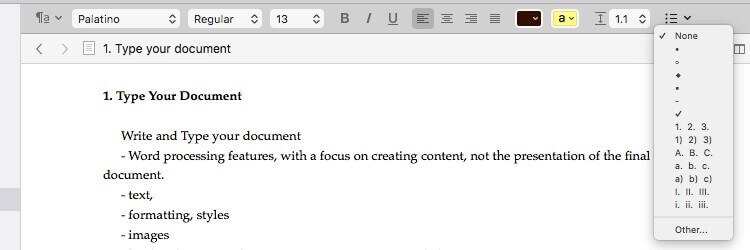
タイトル、見出し、引用符などのスタイルを使用してテキストを書式設定できます。
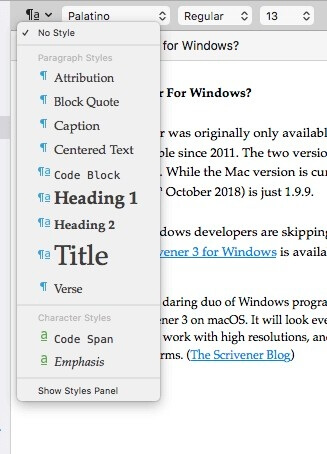
執筆に集中したい場合、これらのツールは気を散らすものになる可能性があります。 Scrivener の気晴らしのないインターフェースはそれらを取り除きます。
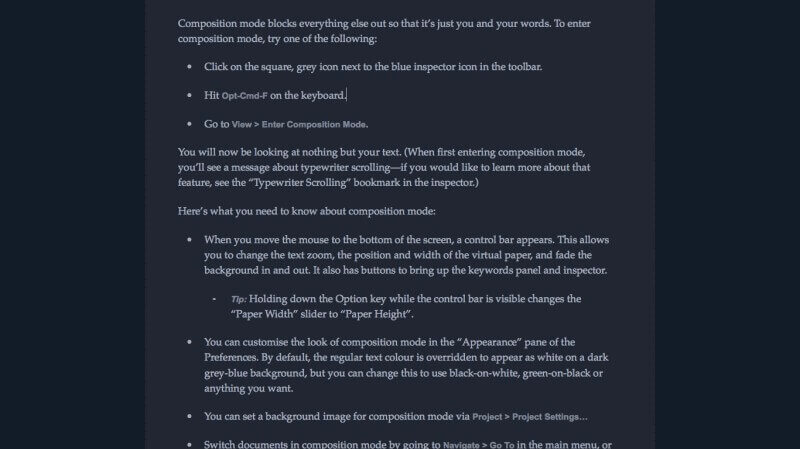
勝者: ネクタイ。 どちらのアプリも、原稿の入力と編集に必要なツールを提供します。 どちらも、書いているときに画面からこれらのツールを削除する、注意散漫のないオプションを提供します。
3. 構造の作成: Scrivener
従来のワード プロセッサよりもライティング アプリを使用する利点の XNUMX つは、大規模なライティング プロジェクトを扱いやすい部分に分割できることです。 そうすることで、モチベーションが上がり、ドキュメントの構造を再編成しやすくなります。
Dabble プロジェクトは、ブック、パート、チャプター、およびシーンに分割されます。 これらは、「プラス」として知られるナビゲーション ペインのアウトラインに一覧表示されます。 要素は、ドラッグ アンド ドロップを使用して再配置できます。
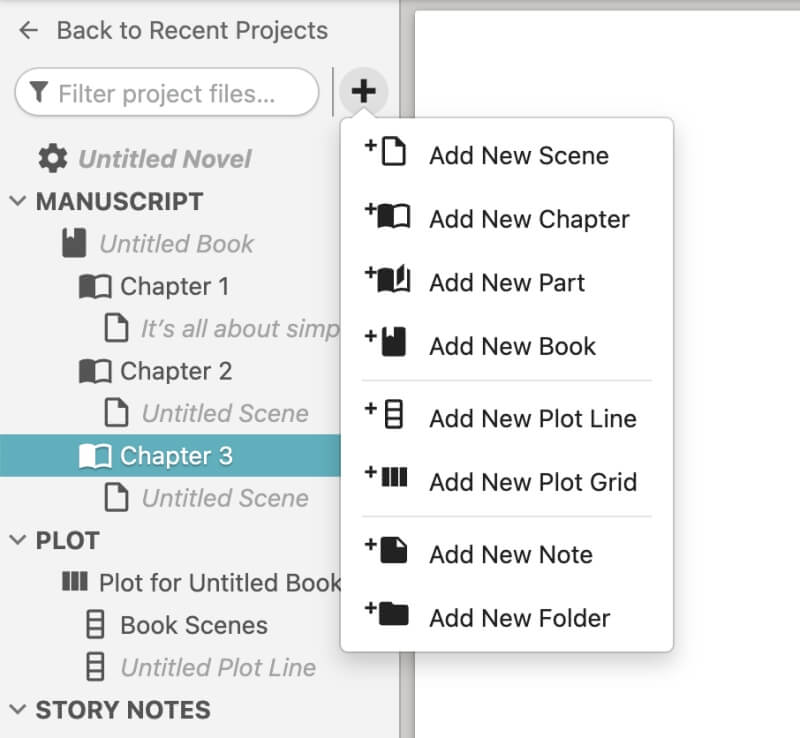
Scrivener は同様の方法で文書を構成しますが、より強力で柔軟なアウトライン ツールを提供します。 そのナビゲーション ペインは「The Binder」と呼ばれます。 Dabble のように、プロジェクトを管理しやすい部分に分割します。
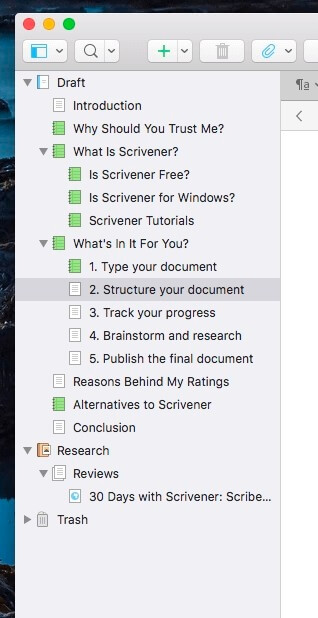
書き込みペインでアウトラインをより詳細に表示できます。 構成可能な列には、各セクションのステータスや単語数などの追加情報が表示されます。
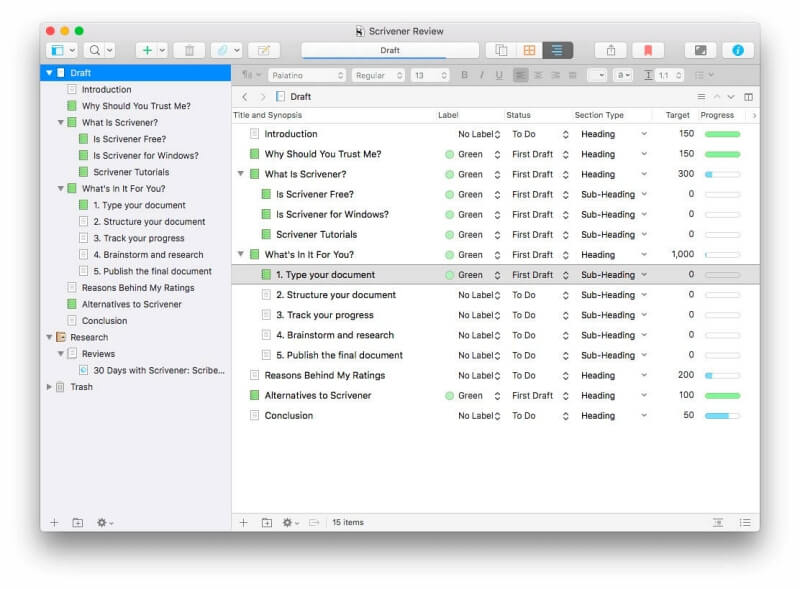
Scrivener は、文書の概要を把握するための XNUMX つ目の方法を提供しています。コルクボードです。 コルクボードを使用すると、ドキュメントのセクションが個別のインデックス カードに表示され、自由に並べ替えることができます。 それぞれに、その内容を思い出すための簡単な概要が含まれています。
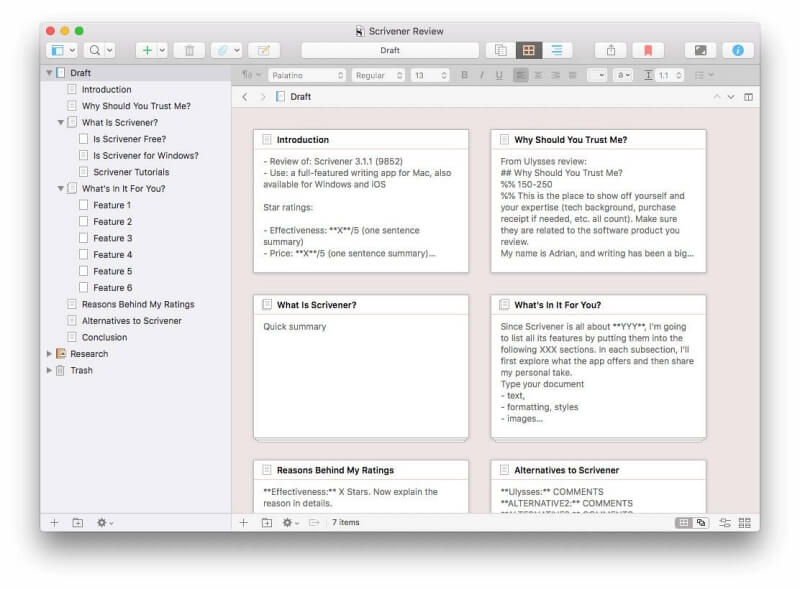
Dabble は、インデックス カードに原稿の要約を表示しません。 ただし、それはあなたの研究のためにそれらを広範囲に使用します(詳細は以下で)。
勝者: 書記官。 原稿の構造を操作するための XNUMX つのツール、アウトライナーとコルクボードが用意されています。 これらは、ドキュメント全体の便利な概要を提供し、簡単に部分を再配置できるようにします。
4. 参照と調査: ネクタイ
小説を書くときは、プロットのアイデア、登場人物、場所、その他の背景資料など、追跡しなければならないことがたくさんあります。 どちらのアプリも、原稿と一緒にこの研究の場所を提供します。
Dabble のナビゲーション バーには、プロット ツールとストーリー ノートという XNUMX つの調査ツールがあります。 プロット ツールを使用すると、関係の発展、対立、目標の達成など、さまざまなプロットラインをすべて個別のインデックス カードで追跡できます。
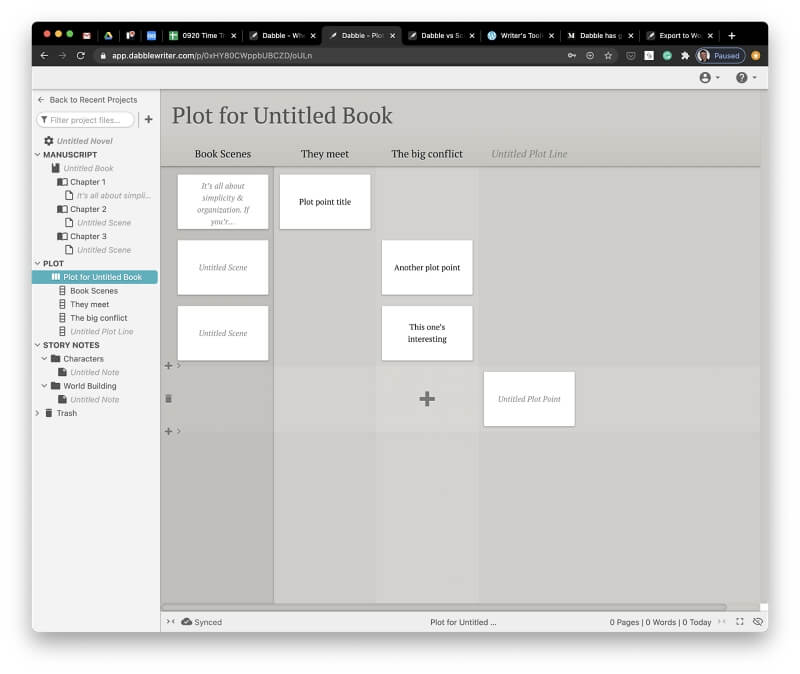
ストーリー ノート セクションでは、キャラクターや場所を具体化できます。 いくつかのフォルダー (Characters と World Building) が既に作成されており、有利なスタートを切ることができますが、構造は完全に柔軟です。 必要に応じてフォルダとメモを作成できます。
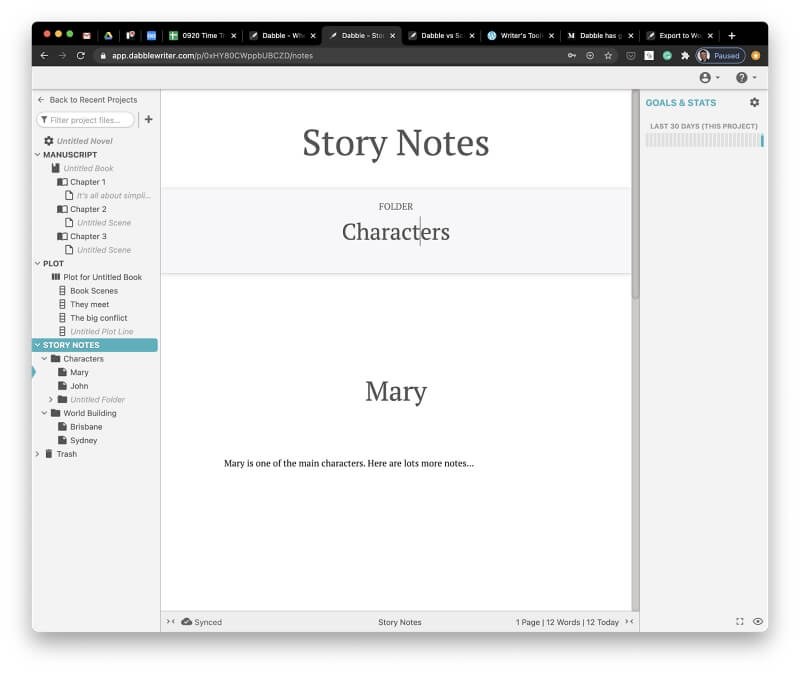
Scrivener’s Research エリアも自由形式です。 そこでは、自分の考えや計画の概要を整理し、適切に構成することができます。

Web ページ、ドキュメント、画像などの外部情報を含めることができます。
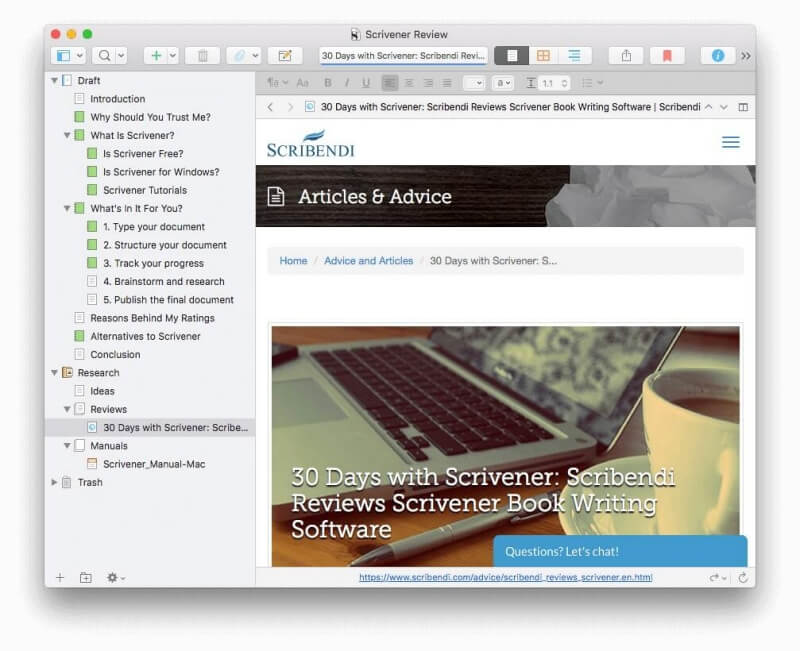
勝者: ネクタイ。 どちらのアプリも、ナビゲーション ウィンドウに専用の領域 (または XNUMX つ) を提供し、そこで調査を追跡できます。 簡単にアクセスできますが、原稿とは別の場所にあるため、文字数に干渉することはありません。
5. 進行状況の追跡: Scrivener
ライターは、多くの場合、締め切りや文字数の要件と戦わなければなりません。 従来のワード プロセッサは、軌道に乗るのにほとんど役に立ちません。
Dabble で締め切りと単語の目標を設定すると、その目標を達成するために何文字書く必要があるかが自動的に計算されます。 毎日書きたくない場合は、書きたい日をマークするだけで、再計算されます。 プロジェクト、原稿、または本の追跡を選択できます。
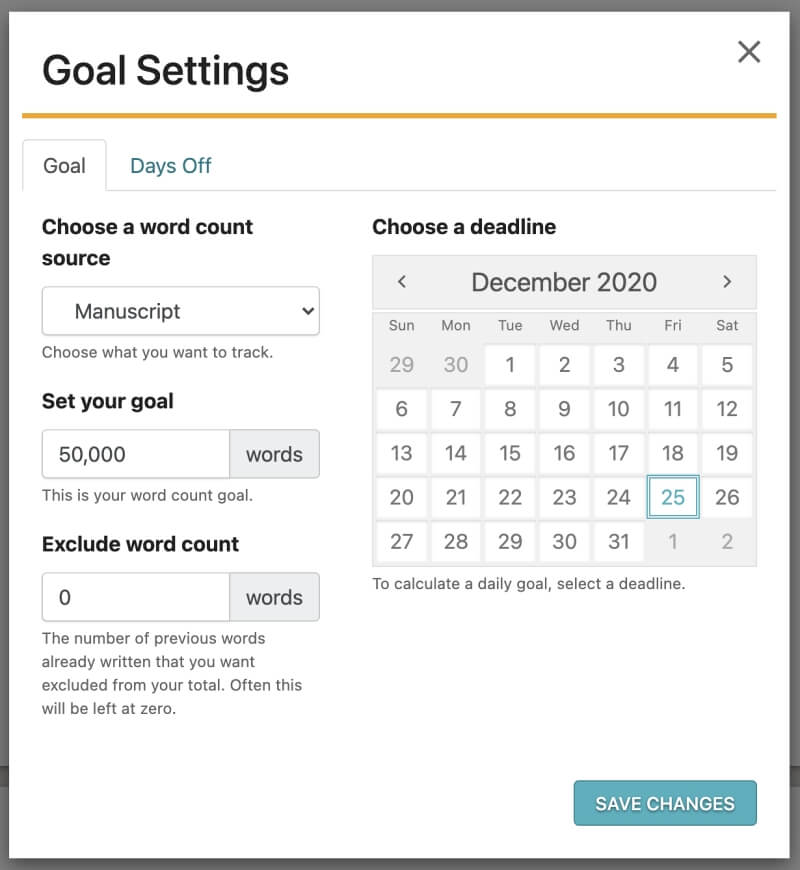
Scrivener も同じことを行います。 そのターゲット機能を使用すると、プロジェクトの単語数の目標を設定できます。 次に、アプリは、時間内に完了するために各ターゲットに書き込む必要がある単語数を計算します。
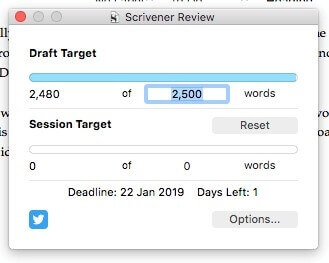
[オプション] をクリックすると、期限を設定して目標を微調整できます。
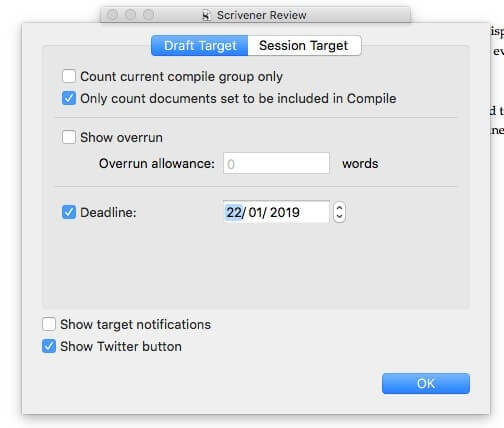
ただし、Scrivener では、セクションごとに単語数の目標を個別に設定することもできます。 画面の下部にあるブルズアイ アイコンをクリックするだけです。
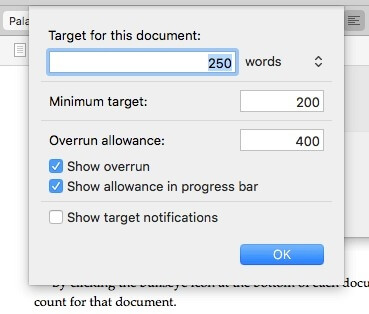
アウトライン ビューでは、原稿の展開を詳細に追跡できます。 各セクションのステータス、ターゲット、および進捗状況を示す列を表示できます。
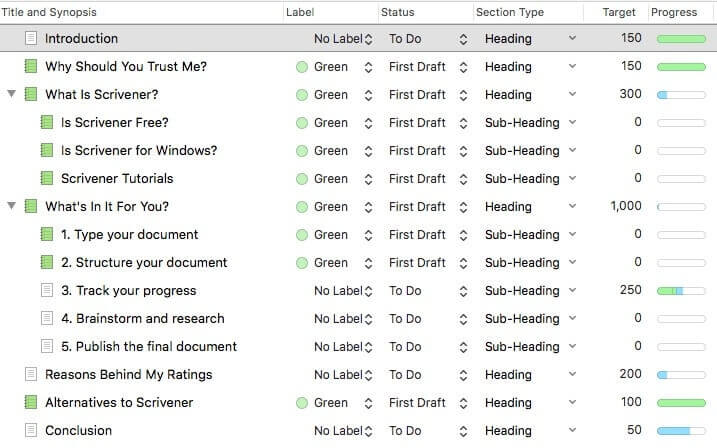
勝者: 書記官。 どちらのアプリでも、プロジェクトごとに締め切りと長さの要件を設定できます。 どちらも、目標を達成するために毎日書く必要のある単語数を計算します。 ただし、Scrivener では、各セクションの単語数の目標を設定することもできます。 また、進行状況がアウトラインに明確に表示されます。
6. エクスポートと公開: Scrivener
原稿が完成したら、いよいよ公開です。 Dabble を使用すると、本 (一部または全体) を Microsoft Word 文書としてエクスポートできます。 これは、多くの編集者、エージェント、および発行者が好む形式です。
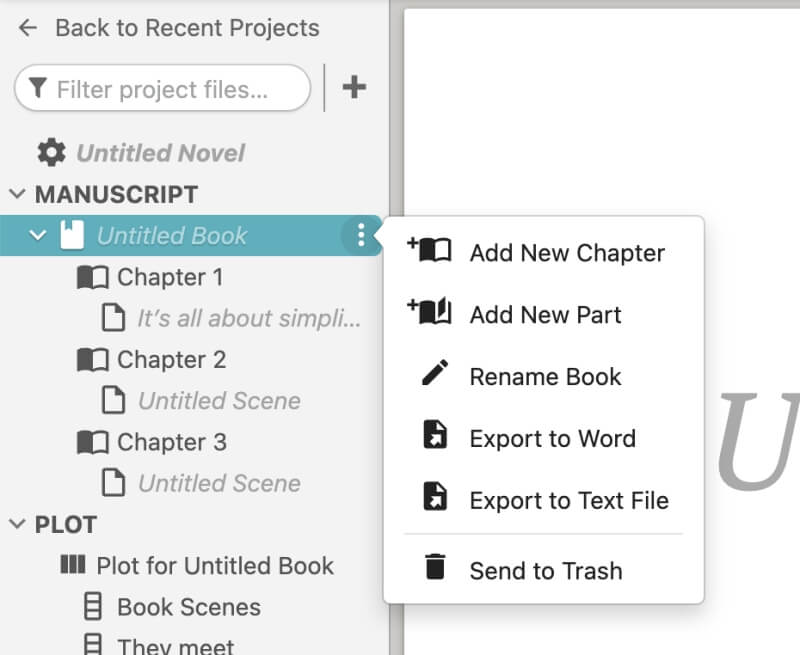
Scrivener はさらに進んで、自分で本を出版するためのツールを提供します。 これはエクスポートから始まります。 Dabble と同様に、プロジェクトを Word ファイルとしてエクスポートできます。 他のいくつかの一般的な形式もサポートされています。
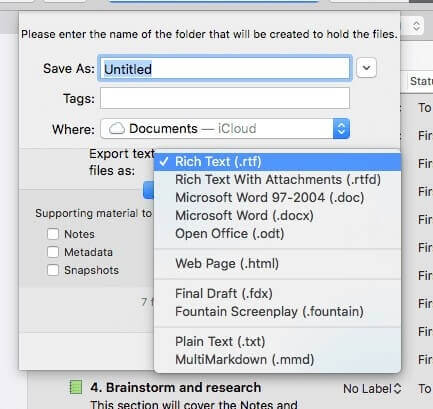
しかし、Scrivener の Compile 機能は、その力のすべてが存在する場所です。 コンパイルは、他の書き込みアプリとは一線を画しています。 ここでは、魅力的なテンプレートから始めるか、独自のテンプレートを作成してから、印刷可能な PDF を作成するか、小説を ePub および Kindle 形式の電子ブックとして公開できます。
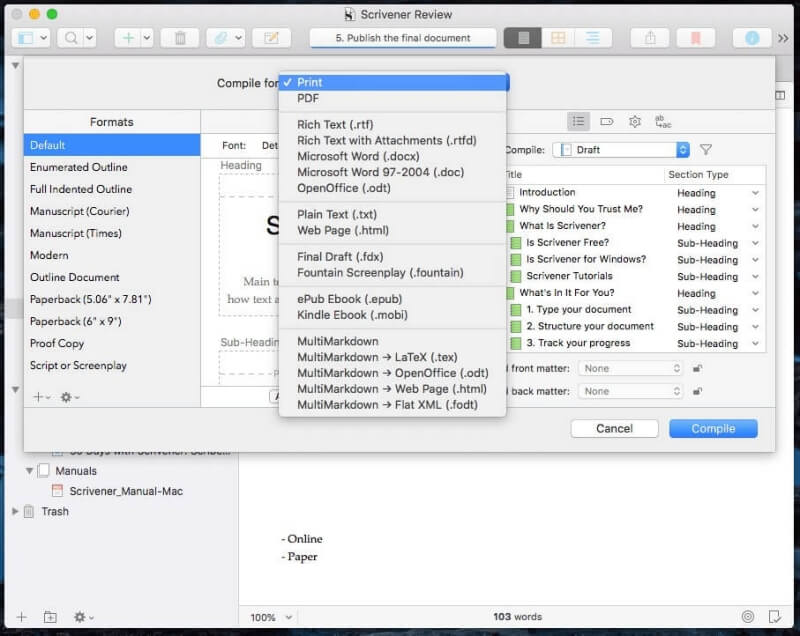
勝者: Scrivener の Compile 機能を使用すると、多くのオプションを利用でき、出版物の最終的な外観を正確に制御できます。
7. サポートされているプラットフォーム: Dabble
Dabble は、コンピューターとモバイル デバイスで同じように機能するオンライン アプリです。 そのアプリは、Mac と Windows で利用できます。 ただし、別のウィンドウで Web インターフェイスを提供するだけです。
一部のライターは、オンライン ツールの使用に慎重です。 彼らは、インターネットに接続しないと自分の仕事にアクセスできないことを心配しています。 Dabble にはオフライン モードがあることを知ってうれしいです。 実際、行ったすべての変更は最初にハード ドライブに保存され、次に 30 秒ごとにクラウドに同期されます。 画面の下部に同期ステータスが表示されます。
しかし、Dabble のオンライン アプリで問題が発生しました。 ほぼ XNUMX 時間、アカウントにサインアップできませんでした。 それは私だけではありませんでした。 Twitter で、少数の他のユーザーがサインインできないことに気付きました。彼らは既にアカウントを持っていました。 やがて、Dabble チームは問題を解決し、影響を受けるのは少数のユーザーのみであることを確認しました。
Scrivener は、Mac、Windows、および iOS 用のアプリを提供しています。 作業はデバイス間で同期されます。 ただし、エクスペリエンスは各プラットフォームで同じではありません。 Windows 版は Mac 版に比べて機能が遅れています。 これはまだ 1.9.16 ですが、Mac は 3.1.5 です。 約束された Windows の更新プログラムは予定より何年も遅れています。
勝者: ネクタイ。 Dabble のオンライン アプリには、任意のコンピューターまたはモバイル デバイスからアクセスでき、すべての作品にアクセスできます。 Scrivener は、Mac、Windows、および iOS 用に個別のアプリを提供しており、それらの間でデータが同期されます。 Android バージョンはなく、Windows アプリは最新の機能を提供していません。
8. 価格と価値: Scrivener
Scrivener は XNUMX 回限りの購入です。 そのコストは、使用するプラットフォームによって異なります。
- Mac:$ 49
- 窓: $45
- iOS: $19.99
サブスクリプションは必要ありません。 アップグレード割引と教育割引が利用可能で、80 ドルのバンドルで Mac と Windows の両方のバージョンが提供されます。 無料の試用版では、ソフトウェアをテストするために 30 日間の非同時実行日が与えられます。
Dabble は、次の XNUMX つのプランがあるサブスクリプション サービスです。
- Basic ($10/月) では、原稿の整理、目標と統計、クラウド同期とバックアップが提供されます。
- 標準 (月額 15 ドル) では、フォーカス モードとダーク モード、ストーリー ノート、プロットが追加されます。
- プレミアム ($20/月) では、文法の修正とスタイルの提案が追加されます。
現在、各プランで 5 ドルの割引が適用されており、値下げは一生ロックされます。 年払いの場合、20% の割引を受けられます。 すべての機能を含むライフタイム プランの価格は 399 ドルです。 14 日間の無料トライアルを利用できます。
勝者: 書記官。 Dabble の Standard サブスクリプション プランは、Scrivener が提供する機能に最も近く、年間 96 ドルかかります。 Scrivener の費用は、XNUMX 回限りの購入の半分以下です。
最終的な評決
この記事では、長い形式のプロジェクトにおいて、専用のライティング ソフトウェアが標準的なワード プロセッサよりも優れていることを探りました。 プロジェクトを管理しやすい部分に分割し、それらの部分を自由に再配置し、進行状況を追跡し、研究を保存できます。
ダブル は、どのコンピュータやモバイル デバイスからでもアクセスできる使いやすい Web インターフェイスでこれらすべてを行います。 飛び込んで、必要な機能をすぐに手に入れることができます。 これまでにライティング ソフトウェアを使用したことがない場合は、始めるのに適した方法です。 ただし、Scrivener が提供するかなりの数の機能が除外されており、長期的にはより多くの費用がかかることになります.
書道士 は、印象的で強力かつ柔軟なツールであり、長期的には多くのライターにより良いサービスを提供します。 幅広い書式設定オプション、アウトライナーとコルクボード、優れた目標追跡機能、比類のない公開システムを提供します。 Web ブラウザーでは実行されませんが、デバイス間でプロジェクトを同期します。
まだ迷っている方は、試乗してみてください。 両方のアプリで無料試用期間を利用できます。Dabble は 14 日間、Scrivener は 30 日間です。 両方のアプリでプロジェクトの作成、構造化、計画に時間を費やして、ニーズに最適なアプリを見つけてください。
最後の記事